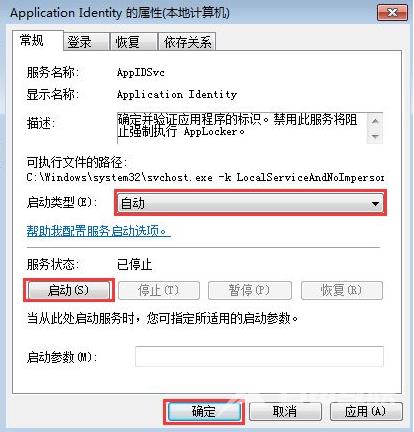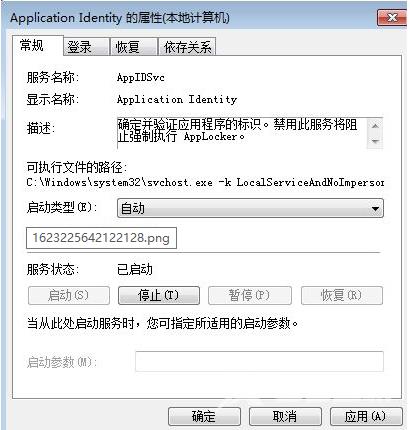很多使用win7系统的小伙伴在电脑开启的后发现会自动安装各种软件,导致很多不需要的内容占用了大量的空间,尝试很多的方法都没有效果,针对这个问题,小编准备了两种解决方法,
很多使用win7系统的小伙伴在电脑开启的后发现会自动安装各种软件,导致很多不需要的内容占用了大量的空间,尝试很多的方法都没有效果,针对这个问题,小编准备了两种解决方法,让我们一起来看下,希望今日的教程内容可以解决网友们的问题。
win7电脑自动安装软件怎么办?
方法一
1、在win7操作系统桌面上,点击左下角的开始选择运行选项进入。
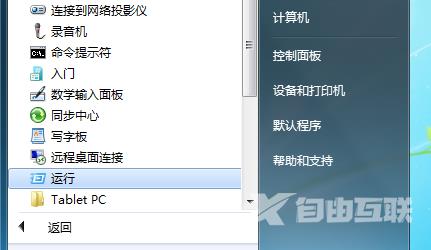
2、在弹出的运行对话框,输入gpedit.msc命令点击确定按钮进入。

3、进入组策略界面,依次点击左侧菜单-计算机配置-管理模板-Windows组件-Windows Installer展开。
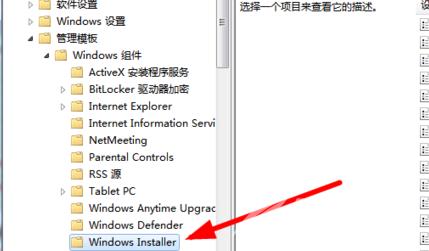
4、在右边设置底下,找到禁用Windows Installer选项并双击打开。
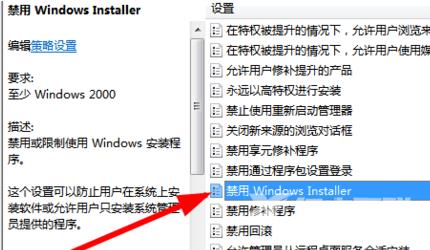
5、在弹出禁用Windows Installer对话框,勾选已启用选项即可。
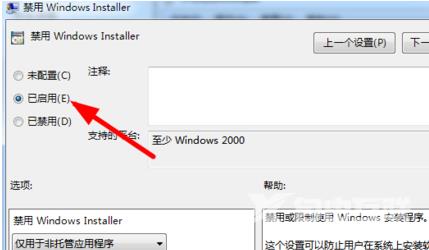
方法二
1、把电脑自动安装关闭,这样我们只按照自己的需要去安装操作。在电脑桌面使用快捷键Win键+R唤出运行窗口,在搜索框中输入gpedit.msc,然后点击确定打开本地组策略编辑器。
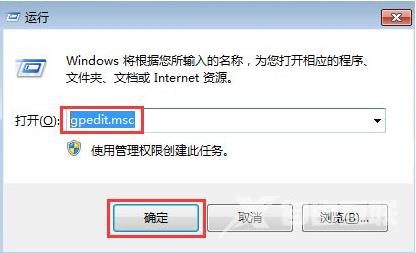
2、在打开的窗口左侧菜单中依次点击展开计算机配置—windows设置—脚本(启动/关闭),然后在右侧双击启动。
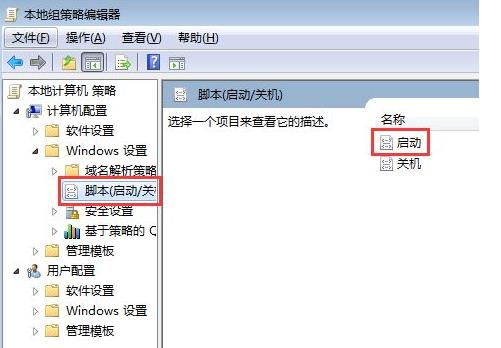
3、在弹出的启动属性菜单中右侧点击添加,在弹出的对话框中点击浏览。
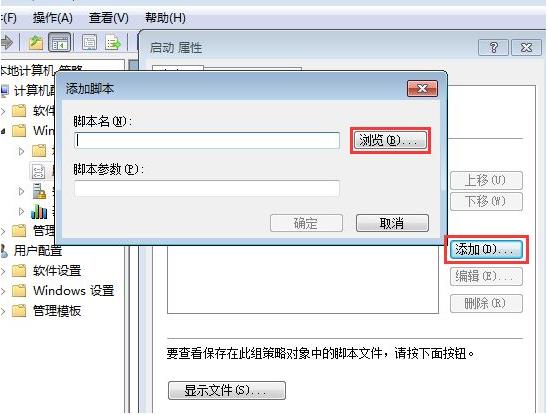
4、在弹出的窗口中找到并选中Application Identity.bat,然后点击打开、确定返回即可。
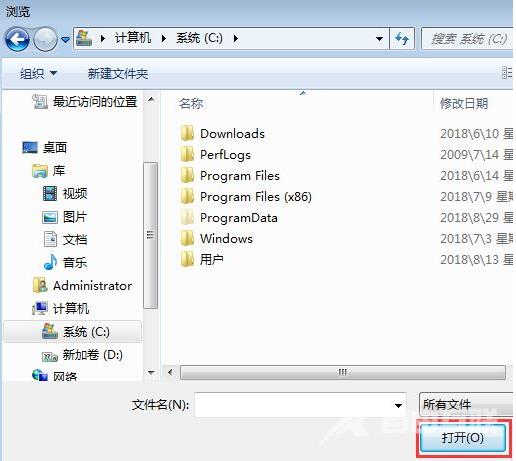
5、返回电脑桌面再次使用快捷win键+r唤出运行,输入services.msc,点击确定。
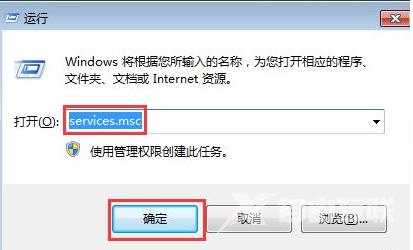
6、在服务窗口的右侧找到Application Identity并双击打开。
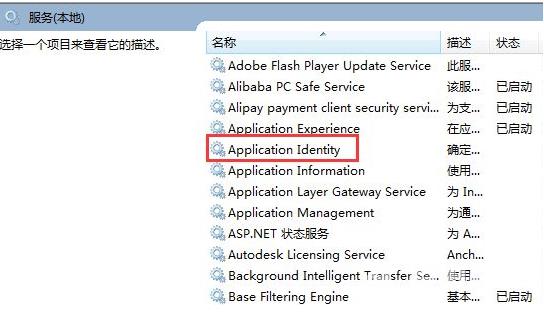
7、在打开的窗口下方找到启动类型,勾选自动,然后在下方点击启动,最后点击确定即可。